请按照以下有关如何禁用系统上的代理服务器设置的步骤操作 。
- 同时按下Win+R键可以打开系统的运行命令框 。
- 键入inetcpl.cpl并按Enter键打开“Internet 选项”窗口 。
- 转到“连接”选项卡并单击“局域网设置” 。
- 在 LAN 设置中,取消选中“为 LAN 使用代理服务器”复选框,然后单击“确定”,如下所示 。
- 单击确定关闭 Internet 选项窗口 。
再次卸载并重新安装 OneDrive 桌面应用程序未在系统上正确安装 OneDrive 应用程序可能是在 OneDrive 中触发此登录错误的原因之一 。因此,作为一种好的做法,我们建议用户完全卸载 OneDrive,然后重新安装该应用程序 。
以下是有关操作方法的步骤 。
- 同时按下win+r键打开运行命令框 。
- 键入appwiz.cpl并按Enter键以查看已安装的应用程序页面 。
- 滚动并找到Microsoft OneDrive应用程序,然后单击三个垂直点以查看显示更多选项 。
- 从列表中选择卸载选项并执行屏幕上的说明以成功卸载 OneDrive 应用程序 。
- 卸载后,单击此处转到OneDrive下载页面 。
- 下载OneDrive 应用并安装成功 。
- 安装后,请验证您是否能够登录 。
- Windows11更新后触摸板不工作?尝试这些修复
- window11截图工具用不了?尝试这些修复
- 什么是SearchApp.exe以及如何禁用它?
- Windows11安装失败?这是修复!
- WiFi没有有效的IP配置?尝试这些修复
- 如何将Windows10从HDD转移到SSD而不会丢失数据
- 如何为Windows10创建WinPE可启动USB磁盘
- 如何将Win10操作系统从HDD克隆到较小的M.2SSD
- 如何检索已删除但不在回收站中的Excel文件
- 如何将Windows10系统和数据备份到USB闪存驱动器